Khắc phục: Tôi không thể tắt Tìm kiếm thịnh hành trên Google

Nếu bạn không thể tắt các tìm kiếm thịnh hành trên Google Chrome, hãy thử các phương pháp như xóa bộ nhớ cache, chặn cookie và cập nhật trình duyệt.
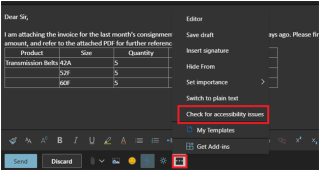
Email, là phương tiện liên lạc và chia sẻ tài liệu và các nội dung khác thuận tiện nhất nên vẫn có thể truy cập và sử dụng được cho tất cả mọi người. Tuy nhiên, do nhiều khuyết tật, một số người có thể thuộc nhóm đồng nghiệp, thành viên gia đình của chúng tôi hoặc những người thân nhất của chúng tôi, không thể sử dụng các dịch vụ email đúng cách và cảm thấy khó khăn khi truy cập chúng.
Outlook của Microsoft có công cụ kiểm tra trợ năng tích hợp cho phép người dùng khuyết tật truy cập email hoàn toàn mà không có bất kỳ sự khó chịu nào và sẽ đảm bảo họ không gặp phải bất kỳ khó khăn nào như vậy.
Làm thế nào để Truy cập Trình kiểm tra Trợ năng trong Outlook?
Trình kiểm tra khả năng truy cập cho email Outlook đảm bảo rằng email của bạn được thiết kế chính xác để người khuyết tật có thể truy cập. Nó quét nội dung email để tìm các điểm bất thường khác nhau như thiếu văn bản thay thế trong hình ảnh, cấu trúc bảng phức tạp với văn bản có thể đọc được, sự phức tạp trong kiểu tiêu đề, v.v.
Dưới đây là cách bạn có thể kiểm tra email Outlook để tìm Sự cố về khả năng truy cập:
Bước 1: Soạn email của bạn trước nhưng không gửi qua.
Bước 2: Nhấp vào menu Tùy chọn khác được ký hiệu bằng ba dấu chấm ở cuối cửa sổ Thành phần email.
Bước 3: Từ menu mới, nhấp vào Kiểm tra vấn đề trợ năng .
Bước 4: Email của bạn sẽ được tự động quét các Vấn đề về Trợ năng.
Bước 5: Kiểm tra kết quả quét ở ngăn bên tay phải, xuất hiện cùng với kết quả quét.
Bước 6: Trình kiểm tra khả năng truy cập sẽ liệt kê các vấn đề về khả năng truy cập với nội dung email.
Bước 7: Nhấp vào Khắc phục sự cố này để giải quyết vấn đề.
Bước 8: Bạn sẽ thấy vấn đề trợ năng đã được khắc phục trên nội dung email của mình. Xem lại các thay đổi.
Bước 9: Kiểm tra lại để đảm bảo hoàn toàn.
Bằng cách này, bạn có thể khắc phục sự cố trợ năng trong email của mình trên Outlook. Tính năng này là một sáng kiến tuyệt vời của Microsoft, tập trung vào sự hòa nhập của người tiêu dùng và thực hiện nghĩa vụ của mình với tư cách là một công ty hướng tới người tiêu dùng để giúp mọi người dùng mà không bỏ qua bất kỳ tình huống hoặc vấn đề nào.
Làm thế nào để Yêu cầu Email Hỗ trợ từ Outlook?
Người dùng cũng có thể truy cập vào người gửi của mình để gửi chính xác email trợ năng để người gửi biết trước rằng họ phải kiểm tra nội dung email để tìm các vấn đề về khả năng truy cập trước khi gửi. Điều này là để tạo thêm sự dễ dàng cho người khuyết tật và đỡ rắc rối khi yêu cầu từng người gửi chỉ gửi email cho họ sau khi đã kiểm tra kỹ các vấn đề về khả năng tiếp cận.
Bạn có thể kích hoạt cài đặt này ngay từ tài khoản Outlook của mình bằng cách đăng nhập vào nó trên bất kỳ trình duyệt web nào . Dưới đây là các bước bạn cần làm theo để kích hoạt yêu cầu đối với email trợ năng trên Outlook:
Bước 1: Mở tài khoản Outlook trên trình duyệt web.
Bước 2: Nhấp vào nút Cài đặt ở trên cùng bên phải.
Bước 3: Từ menu thả xuống, nhấp vào Xem tất cả cài đặt Outlook .
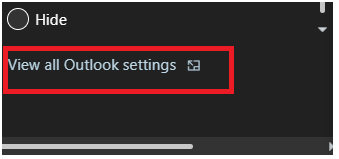
Bước 4: Chọn Cài đặt chung từ ngăn bên trái.
Bước 5: Từ khung mới, chọn Cài đặt trợ năng .
Bước 6: Trong phần Nội dung trợ năng sẽ xuất hiện trên màn hình, hãy tìm hộp kiểm có nội dung Yêu cầu người gửi gửi nội dung có thể truy cập .
Bước 7: Đánh dấu vào hộp và đảm bảo rằng nó được đánh dấu màu xanh lam.
Bước 8: Tìm và nhấp vào Lưu ở dưới cùng bên phải của trang.
Đó là nó; bây giờ người gửi sẽ biết gửi cho bạn các email được chạy qua Trình kiểm tra trợ năng Outlook trước khi nhấn nút Gửi.
Trình kiểm tra khả năng truy cập của Outlook cũng cung cấp cho mọi người cái nhìn sâu sắc về cách tạo email dễ đọc hơn và tạo nội dung email thẩm mỹ hơn để thu hút người đọc. Điều này chủ yếu hoạt động trong trường hợp bạn đang gửi thư xin việc hoặc sơ yếu lý lịch cho một nhà tuyển dụng tiềm năng đang ứng tuyển vào một vị trí trống. Hoặc khi bạn đã ghi lại một báo cáo trong email hoặc có thể là một phần của nó. Công cụ kiểm tra trợ năng sẽ giúp bạn tạo nội dung chuyên nghiệp tốt hơn cho email trên Outlook. Vì vậy, hãy đảm bảo kiểm tra email của bạn thông qua các bước được đề cập ở trên trước khi nhấn Gửi.
Nếu bạn không thể tắt các tìm kiếm thịnh hành trên Google Chrome, hãy thử các phương pháp như xóa bộ nhớ cache, chặn cookie và cập nhật trình duyệt.
Dưới đây là cách bạn có thể tận dụng tối đa Microsoft Rewards trên Windows, Xbox, Mobile, mua sắm, v.v.
Nếu bạn không thể dán dữ liệu tổ chức của mình vào một ứng dụng nhất định, hãy lưu tệp có vấn đề và thử dán lại dữ liệu của bạn.
Hướng dẫn chi tiết cách xóa nền khỏi tệp PDF bằng các công cụ trực tuyến và ngoại tuyến. Tối ưu hóa tài liệu PDF của bạn với các phương pháp đơn giản và hiệu quả.
Hướng dẫn chi tiết về cách bật tab dọc trong Microsoft Edge, giúp bạn duyệt web nhanh hơn và hiệu quả hơn.
Bing không chỉ đơn thuần là lựa chọn thay thế Google, mà còn có nhiều tính năng độc đáo. Dưới đây là 8 mẹo hữu ích để tìm kiếm hiệu quả hơn trên Bing.
Khám phá cách đồng bộ hóa cài đặt Windows 10 của bạn trên tất cả các thiết bị với tài khoản Microsoft để tối ưu hóa trải nghiệm người dùng.
Đang sử dụng máy chủ của công ty từ nhiều địa điểm mà bạn quan tâm trong thời gian này. Tìm hiểu cách truy cập máy chủ của công ty từ các vị trí khác nhau một cách an toàn trong bài viết này.
Blog này sẽ giúp người dùng tải xuống, cài đặt và cập nhật driver Logitech G510 để đảm bảo có thể sử dụng đầy đủ các tính năng của Bàn phím Logitech này.
Bạn có vô tình nhấp vào nút tin cậy trong cửa sổ bật lên sau khi kết nối iPhone với máy tính không? Bạn có muốn không tin tưởng vào máy tính đó không? Sau đó, chỉ cần xem qua bài viết để tìm hiểu cách không tin cậy các máy tính mà trước đây bạn đã kết nối với iPhone của mình.







